Gestionați mai multe conturi LinkedIn deodată: Ghidul Pro
Publicat: 2021-07-02Oferiți mai multor clienți LinkedIn generarea de lead-uri, consultanță sau orice alt serviciu LinkedIn simultan? Sau crearea de conținut și gestionarea mai multor conturi LinkedIn ca specialist în rețelele sociale sau proprietar de marcă/afacere?
Folosind funcția de gestionare a mai multor conturi de la Circleboom, echipa noastră a reușit să optimizeze strategia noastră de generare de clienți potențiali LinkedIn și să ajungă eficient la clienții potențiali din toate conturile noastre.
Încercarea de a gestiona mai multe conturi LinkedIn poate fi dificilă dacă nu ești organizat, deoarece este posibil să ai profiluri personale și profesionale pe platformă în același timp.
Este posibil să uitați să editați o postare despre marca dvs. Dar, atunci când ai distribuit o postare pe un cont de afaceri pe care îl gestionezi, este ușor să te distragi. Cu toate acestea, această singură gafă poate pune în pericol întreaga strategie de brand pe care ați inventat-o.
Cum țineți evidența mai multor profiluri LinkedIn fără să vă pierdeți mințile?
Relaxați-vă. Am venit să vă ajutăm să evitați mai multe probleme majore atunci când lucrați cu rețelele sociale.
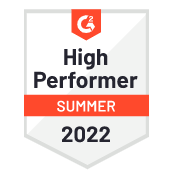
Circleboom Publish
Gestionați mai multe conturi LinkedIn (Profiluri și Pagini de companie) într-un singur spațiu de lucru cu Circleboom.
De ce ar trebui să înveți cum să gestionezi mai multe conturi LinkedIn?
Marketingul LinkedIn este incredibil de valoros pentru afacerile B2B, pentru orice lider de afaceri care acordă atenție rețelelor și creează o comunitate pentru vânzători, vânzători și cumpărători din nișa ta.
Deoarece;
· LinkedIn are peste 750 de milioane de profesioniști pe platformă,
· 4 persoane din cei 5 membri conduc decizii de afaceri în cadrul companiei lor,
· Și în mare parte văzută ca platforma numărul 1 pentru generarea de clienți potențiali.
Brandurile au o oportunitate unică pe LinkedIn. Puteți ajunge la profesioniștii din lume — toți într-un singur loc — unde liderii de opinie, directorii, influenții seniori și factorii de decizie sunt activi în cele din urmă, ceea ce îl diferențiază de alte platforme de social media.
Și dacă întrebi că poți avea mai multe conturi LinkedIn, răspunsul este da.
În plus, puteți gestiona cu ușurință mai multe conturi LinkedIn datorită instrumentelor de automatizare și programare precum Circleboom Publish. Acest tip de aplicații de programare terță parte vă vor lua povara de pe umeri. Vă puteți programa postările pe LinkedIn la zile și chiar la câteva săptămâni distanță.
Cu toate acestea, nu toți programatorii LinkedIn vă oferă să gestionați mai multe conturi LinkedIn și să postați în mai multe conturi LinkedIn la un loc și, de obicei, nu oferă o platformă pentru a vă proiecta și edita postarea LinkedIn în același loc înainte de publicare sau programare.
Dar programatorul de rețele sociale Circleboom le face pe toate.
- Vă puteți proiecta conținutul LinkedIn cu instrumentul încorporat Canva de la Circleboom Publish
- Puteți utiliza imagini de stoc Unsplash atunci când creați conținut, cum ar fi coperți de articole LinkedIn
- Puteți adăuga GIF-uri la postările dvs. pentru a stimula implicarea
- Vă puteți programa conținutul pentru a fi publicat la o anumită dată și oră
- Dacă aveți mai multe conținuturi de postat, le puteți adăuga în coadă pentru a posta automat pe baza intervalelor
- Puteți găsi articole relevante pe care să le publicați pe pagina dvs. LinkedIn prin intermediul Circleboom Article Curator și să adăugați acele articole la coada dvs.
- De asemenea, puteți conecta fluxuri RSS din diferite surse și puteți automatiza postările de flux RSS.
Cum să gestionezi mai multe conturi LinkedIn cu câteva clicuri?
Programatorul de rețele sociale cu funcții complete de la Circleboom vă poate programa și publica simultan postările pe Facebook, Instagram, Twitter, LinkedIn, Pinterest și Google My Business!
Datorită abordării intuitive a designului, restul va fi simplu dacă sunteți un utilizator obișnuit al rețelelor sociale.
Crearea de conținut (încărcarea de imagini/videoclipuri/gif-uri, scrierea subtitrărilor și programarea lui în calendar pentru ziua și ora țintă) va fi printre pași.
Deci, să începem să publicăm pe mai multe conturi LinkedIn.
Pasul #1 : mai întâi conectați-vă la Circleboom Publish. Dacă nu aveți deja un cont Circleboom, creați unul acum.

Poate dura doar câteva secunde pentru a vă înscrie.
Pasul #2 : Pe tabloul de bord, veți găsi opțiuni pentru Twitter, Grupuri Facebook, Profiluri LinkedIn, Pagini LinkedIn, Compania mea pe Google, Instagram și Pinterest.
Pentru a gestiona mai multe conturi LinkedIn, faceți clic pe „Profil LinkedIn” sau pentru a vă gestiona Pagina de afaceri LinkedIn, faceți clic pe „Pagina LinkedIn”.
Pasul #3 : Faceți clic pe butonul mare albastru „Creați o postare nouă” a paginii de pornire. Sau, puteți naviga la stânga și puteți vedea același buton acolo.
Veți trece peste pașii pentru programarea conținutului LinkedIn în această secțiune.
Pasul #4 : Accesați tabloul de bord Creare postare nouă și selectați profilurile sau paginile dvs. LinkedIn pentru a vă programa postările.
De asemenea, puteți utiliza Circleboom Publish dacă doriți să programați postări pe LinkedIn pentru mai multe conturi simultan!
Selectarea contului LinkedIn
Când faceți clic pe caseta de selectare a contului, vi se vor prezenta mai multe opțiuni. De exemplu, puteți folosi opțiunea „selectați de pe platforma de socializare” pentru a vă programa postările în toate conturile dvs. LinkedIn.
De asemenea, puteți utiliza alternativa „Selectați după grup” la grupul obișnuit în care postați conturile.
Pasul #5: După ce ți-ai ales conturile LinkedIn, poți să-ți scrii postarea și să o previzualizezi în partea dreaptă.
Puteți încărca o imagine sau un videoclip pre-proiectat sau puteți utiliza funcția încorporată Canva pentru a vă crea postarea în câteva secunde cu șabloane de postări LinkedIn personalizate. De asemenea, vă puteți personaliza propriile șabloane.
De asemenea, vă permite să utilizați API-urile Unsplash, Giphy și Canva încorporate pentru a vă edita postările. Circleboom Publish este un ghișeu unic pentru gestionarea rețelelor sociale.
Dacă utilizați deja și v-ați înscris pentru aceste platforme, nu va fi nevoie să deschideți o altă filă pentru a vă edita postările, datorită sistemului integrat Circleboom.
Pasul #6: Când ați terminat, veți vedea opțiunile „Adaugă la coada mea”, „Programează-l” și „Postează” sub previzualizarea postării.
Puteți folosi Circleboom Publish pentru a programa postări pe LinkedIn pentru o dată ulterioară. Mai târziu, o nouă pagină va fi deschisă. Aici, alegeți data și ora.
- Alternativ, dacă doriți să adăugați conținutul dvs. la coadă (de exemplu, pot fi partajate mai multe linkuri de articole), atunci accesați opțiunea „Adăugați la coada mea”.
Pagina următoare, alegeți fusul orar și perioadele de intervale.
Asta este.
Dacă trebuie să creați un plan mai detaliat, cum ar fi oprirea unor zile libere de la coadă și alegerea zilelor în mod selectiv, încercați „Creați un plan avansat” din dreapta.
Avem, de asemenea, un videoclip practic pe care îl puteți urma toți acești pași:
Cum rămâne cu curatarea conținutului pentru mai multe conturi LinkedIn?
Pe lângă sarcina operațională de gestionare a rețelelor sociale, crearea de conținut poate fi o piatră de poticnire pentru tine.
Cu toate acestea, ai putea reuși în LinkedIn dacă ai lua în considerare nevoile și dorințele publicului tău, ai începe să oferi conținut informativ și captivant și ai fi recunoscut ca lider de gândire sectorial.
Circleboom Publish nu este doar o altă aplicație de gestionare a rețelelor sociale. Puteți găsi articole utile și la modă legate de subiectele dvs. relevante folosind Circleboom Article Curator, așa cum am menționat mai sus.
Descoperiți articole, selectați și postați automat pe LinkedIn
Cu funcția „Descoperiți articolul”, veți alege doar limba și zonele de interes preferate din peste 300 de categorii de interese create de Circleboom.
Pe măsură ce le selectați, veți vedea o listă de articole legate de interesele dvs. și vă puteți adăuga favoritele la coadă.
Circleboom va posta automat articolele dvs. pe baza intervalului de timp de postare și a frecvenței pe care le alegeți după ce le-ați adăugat la coadă și ați setat preferințele pentru coadă.
Puteți folosi Curatorul de articole de la Circleboom pentru a găsi articole interesante și pentru a crea o coadă de postare pentru ca conținutul dvs. să fie postat automat pe LinkedIn, urmând ghidul nostru pas cu pas de mai jos.
Pasul #1 : Presupunând că sunteți încă conectat, de data aceasta, accesați opțiunea „Descoperiți articolul” din meniul principal.
Faceți clic pe el și răsfoiți articole.
Pasul #2: Selectați-vă interesul din butonul „Gestionați-vă interesele” de mai sus.
Alegeți subiecte similare din cele prezentate sau introduceți cuvântul cheie de interes în bara de căutare.
Pasul #3 : Circleboom vă va cere să accesați pagina de curatare a articolelor după ce ați selectat subiectele dvs. de interes.
Făcând clic pe caseta pătrată mică din colțul din dreapta al articolelor, le puteți selecta. O casetă albastră va apărea pe măsură ce vă selectați articolele. După ce ați făcut alegerile, faceți clic pe „Adăugați articolele selectate în coadă”.
După ce faceți clic pe butonul albastru de mai sus, va trebui să vă alegeți din nou contul.
Apoi, selectați coada de așteptare și intervalele de postare și salvați setările. Asta e tot, iar articolele tale vor fi postate automat de acum înainte!
Învelire
În fiecare secundă, un nou profesionist se alătură LinkedIn pentru a deveni parte a acestei comunități în expansiune rapidă.
De peste 1 miliard de ori pe lună, acești profesioniști de afaceri contactează Paginile LinkedIn și 96% dintre agenții de marketing B2B au folosit LinkedIn pentru a-și răspândi conținutul în ultimele 12 luni.
Cu instrumentul său de curator de articole și opțiunile de programare, Circleboom Publish vă poate ajuta să găsiți conținut de înaltă calitate. Vă poate ajuta să programați postări pe LinkedIn, mai ales dacă gestionați mai multe conturi LinkedIn simultan.
